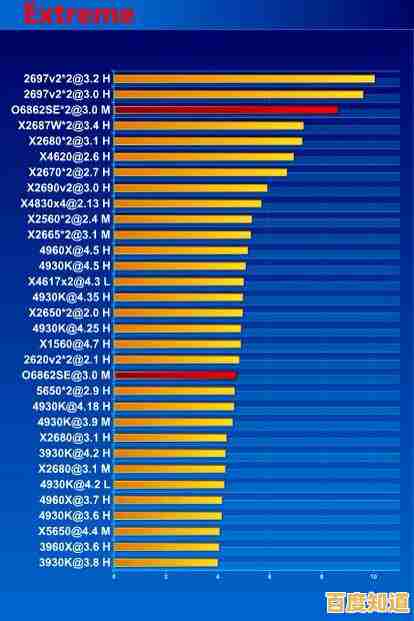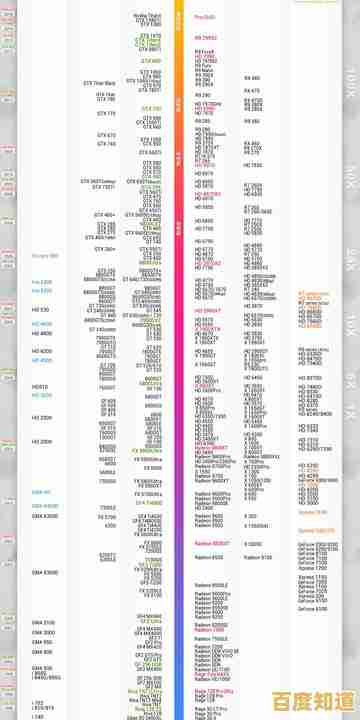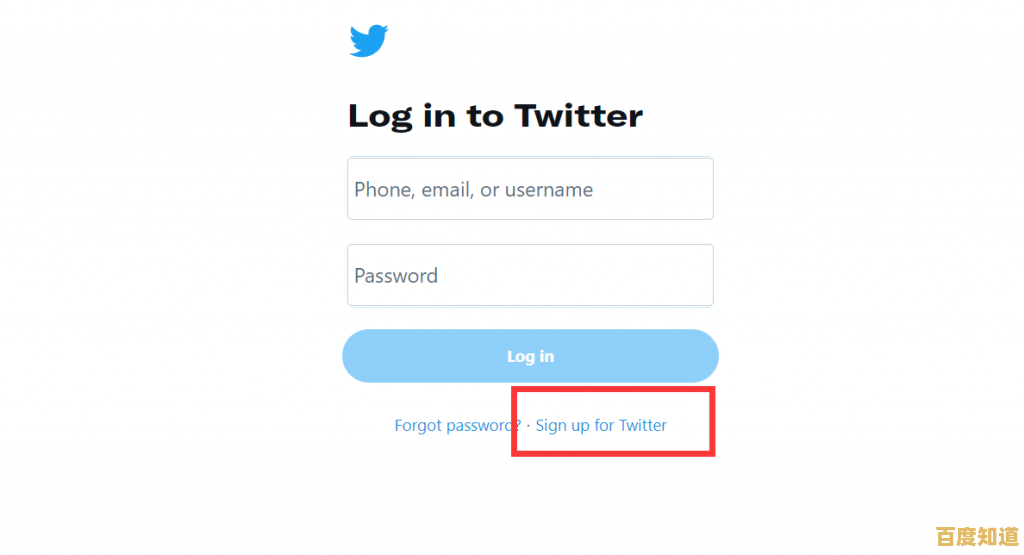电脑系统重装与数据彻底清除的详细步骤指南
- 问答
- 2025-10-28 22:34:24
- 12
准备工作(重装系统前必须完成)
-
备份你的重要数据:这是最重要的一步,防止重要文件丢失,根据微软官方支持指南(来源:微软官网“在重装 Windows 之前备份文件”),你需要将个人文件复制到安全的地方。
- 文件备份:将桌面、文档、图片、视频等文件夹里的重要文件,复制到移动硬盘、U盘或云盘(如百度网盘、OneDrive)中。
- 软件和设置记录:记下你常用软件的安装信息(如序列号),以及浏览器中保存的密码、书签等,重装系统后这些都需要重新安装和设置。
- 驱动准备:如果可以,提前从电脑品牌的官网(如联想、戴尔、华硕的官方网站)下载好你的电脑型号对应的网卡驱动程序,这样万一新系统无法自动上网,可以用U盘安装网卡驱动来解决问题。
-
准备系统安装介质:你需要一个8GB或更大的U盘。
- 在另一台能正常上网的电脑上,访问微软官方网站(来源:微软官网“下载Windows 10”或“下载Windows 11”页面)。
- 使用页面提供的“媒体创建工具”,按照提示将U盘制作成系统安装盘,这个过程会清空U盘所有内容。
-
确保有电源:如果是笔记本电脑,请将电源适配器插上,防止安装过程中断电导致系统损坏。
第二部分:彻底清除数据并重装系统

-
启动到安装界面:
- 将制作好的系统安装U盘插入电脑。
- 重启电脑,在开机出现品牌Logo时,连续按特定的键(通常是F12、F2、Esc或Delete,具体按键需查看电脑品牌说明)进入启动菜单。
- 在启动菜单中,选择从你的U盘启动(通常会显示U盘品牌名称或“USB”字样)。
-
开始安装Windows:
- 电脑会从U盘启动,进入Windows安装界面,选择语言和输入法,点击“现在安装”。
- 输入产品密钥(如果有的话),或者选择“我没有产品密钥”稍后激活。
- 选择你要安装的Windows版本(通常和之前的一致),接受许可条款。
-
关键步骤:选择安装类型并彻底清除数据
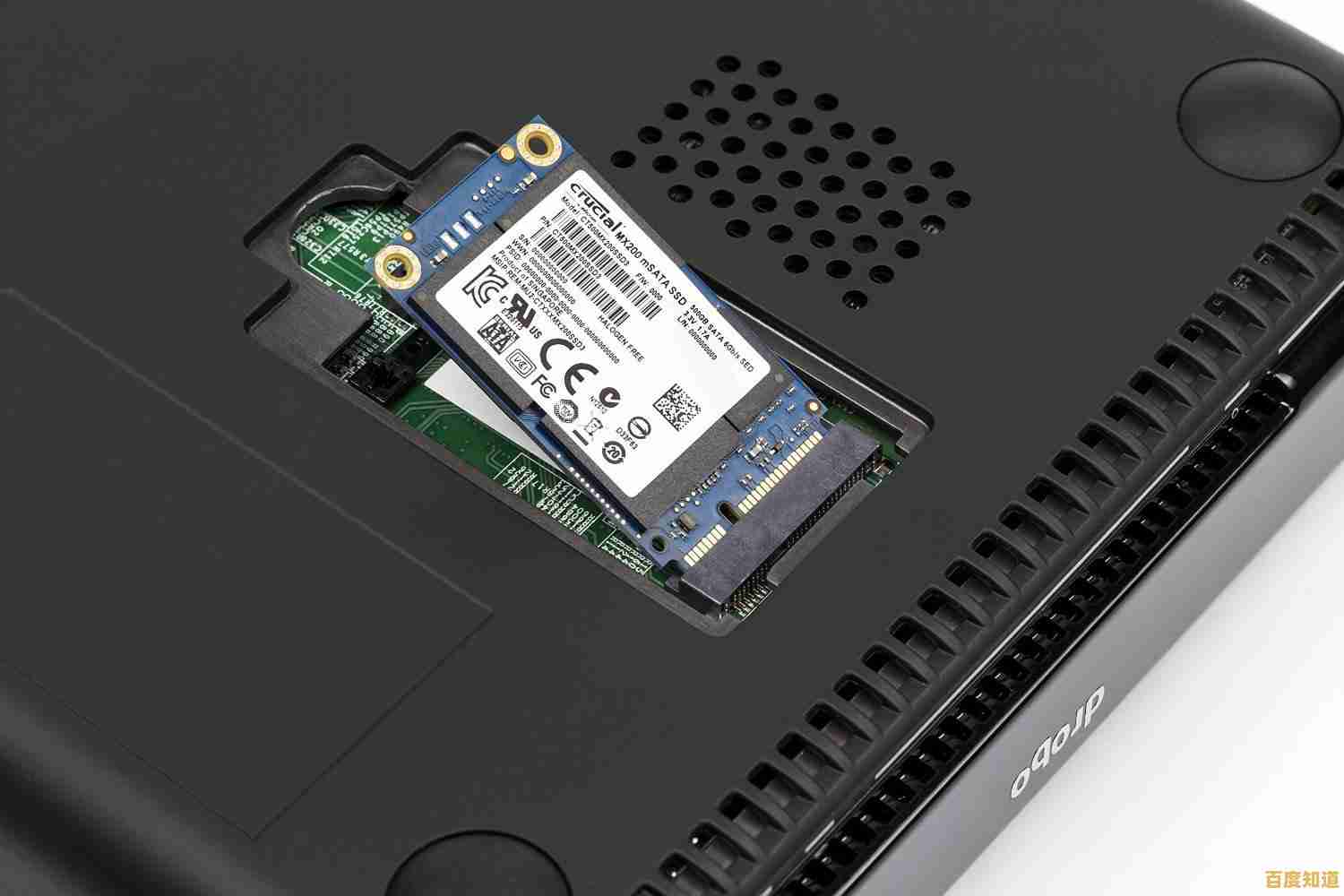
- 当看到“你想执行哪种类型的安装?”时,选择“自定义:仅安装 Windows(高级)”。
- 接下来你会看到包含多个分区的磁盘列表,这是清除所有数据的关键步骤。
- 为了彻底清除:逐个选中每个分区(如“主分区”、“恢复分区”等),然后点击“删除”按钮,直到所有分区都变成一个整体的“未分配空间”。(来源:微软支持文档“在安装Windows时对驱动器进行分区”中关于删除分区的说明)
- 警告:此操作会永久删除硬盘上所有数据,包括旧系统、个人文件和恢复分区,请确保你已经完成备份。
-
完成安装:
- 删除所有分区后,选中那个最大的“未分配空间”,直接点击“下一步”,安装程序会自动创建所需的分区并进行安装。
- 之后电脑会自动重启数次,你只需要根据屏幕提示进行一些简单设置,如选择地区、键盘布局、创建用户账户和密码等。
第三部分:重装后的设置
- 安装驱动程序:系统安装完成后,首先连接网络,Windows 10/11通常会通过Windows Update自动下载大部分硬件驱动,如果某些设备(如显卡、声卡)工作不正常,再手动运行之前准备好的驱动安装程序,或访问电脑品牌官网下载安装。
- 安装必要软件:重新安装你需要的办公软件、浏览器、聊天工具等。
- 恢复个人文件:将之前备份在移动硬盘或U盘里的个人文件,复制回新系统的相应文件夹(如文档、图片等)。
关于数据彻底清除的额外说明
上述步骤中的“删除分区”方法,对于绝大多数普通用户来说,已经足以防止数据被普通软件恢复,但如果你对数据安全有极高要求(例如处理敏感信息的电脑要转卖或丢弃),则需要更彻底的方法。
- 根据美国国家标准与技术研究院(NIST)的指南(来源:NIST特别出版物800-88《媒体清理指南》),更安全的方法是使用数据擦除软件(如DBAN)在重装系统前对整个硬盘进行多次覆写,或者直接对硬盘进行物理销毁,这些方法操作复杂或具有破坏性,普通用户通常用不到。
本文由洋夏真于2025-10-28发表在笙亿网络策划,如有疑问,请联系我们。
本文链接:http://beijing.xlisi.cn/wenda/65609.html